Допоможіть розробці сайту, ділитися статтею з друзями!
 Всім доброго дня.
Всім доброго дня.
Я думаю навіть власники новомодних антивірусів стикаються просто з величезною кількістю реклами на просторах інтернету. Причому, прикро навіть не те, що реклама показується на сторонніх ресурсах, а то, що деякі розробники софта вбудовують в свої програми різні тулбари (доповнення для браузерів, які непомітно встановлюються для користувача).
В результаті, у користувача, незважаючи на антивірус, на всіх сайтах (ну або на більшості) починає показуватися нав'язлива реклама: тизери, банери тощо. (Іноді і не дуже упереджений змісту). Причому, дуже часто браузер сам відкривається з з'являється рекламою під час завантаження комп'ютера (це взагалі перехід за все «мислимі межі»)!
У цій статті поговоримо про те, як видалити таку з'являється рекламу, свого роду стаття - міні-інструкція.
1. Повне видалення браузера (і доповнень)
1) Перше, що я рекомендую зробити - це зберегти всі свої закладки в браузері (зробити це легко, якщо зайти в налаштування і вибрати функцію експортування закладок в файл html. Всі браузери це підтримують).
2) Видаляємо браузер з панелі управління (видалення програм: https://pcpro100.info/kak-udalit-programmu/). До речі, Internet Explorer не видаляти!
3) Видаляємо так само підозрілі програми в списку встановлених програм (панель управління / видалення програм). До підозрілих можна віднести: webalta, toolbar, webprotection тощо. Все що ви не встановлювали і невеликого розміру (як правило до 5 Мб зазвичай).
4) Далі потрібно зайти в провідник і в налаштуваннях включити відображення прихованих файлів і папок (до речі, можна скористатися файловим командер, наприклад Total Commander - вона так само бачить приховані папки і файли).
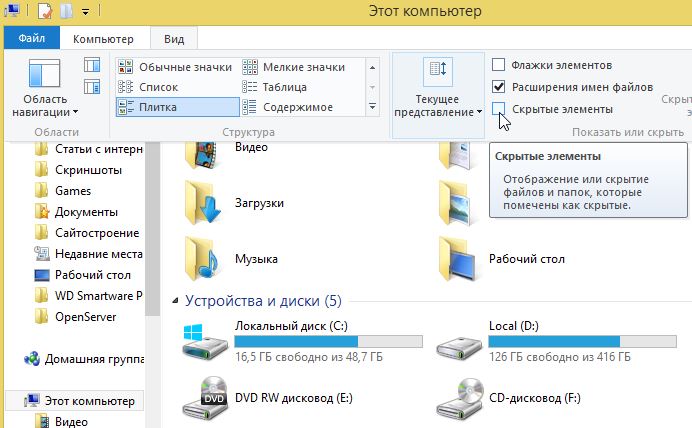
Windows 8: потрібно приховувати прихованих файлів і папок. Потрібно натиснути меню «ВИД», потім поставити прапорець «ПРИХОВАНІ ЕЛЕМЕНТИ».
5) Перевірити папки на системному диску (зазвичай диск «C»):
- ProgramData
- Program Files (x86)
- Program Files
- Users \ Alex \ AppData \ Roaming \
- Users \ Alex \ AppData \ Local
У цих папках потрібно знайти папки з однойменною назвою вашого браузера (наприклад: Firefox, Mozilla Firefox, Opera і ін.). Ці папки видаляємо.
Таким чином за 5 кроків ми видалили заражену програму з комп'ютера повністю. Перезавантажуємо ПК, і переходимо до другого кроку.
2. Сканування системи на наявність mailware
Тепер перед перевстановлення браузера - необхідно повністю перевірити комп'ютер на наявність рекламного ПЗ (mailware тощо. Сміття). Наведу дві кращі утиліти для такої роботи.
2.1. ADW Clean
Сайт: https://toolslib.net/downloads/viewdownload/1-adwcleaner/
Відмінна програма для очищення комп'ютера від всякого роду троянів і рекламного ПО. Довга настройка не потрібна - просто скачали і запустили. До речі, після сканування і видалення будь-якого «сміття» програма перезавантажує ПК!
(більш докладно як їй користуватися: # 3)
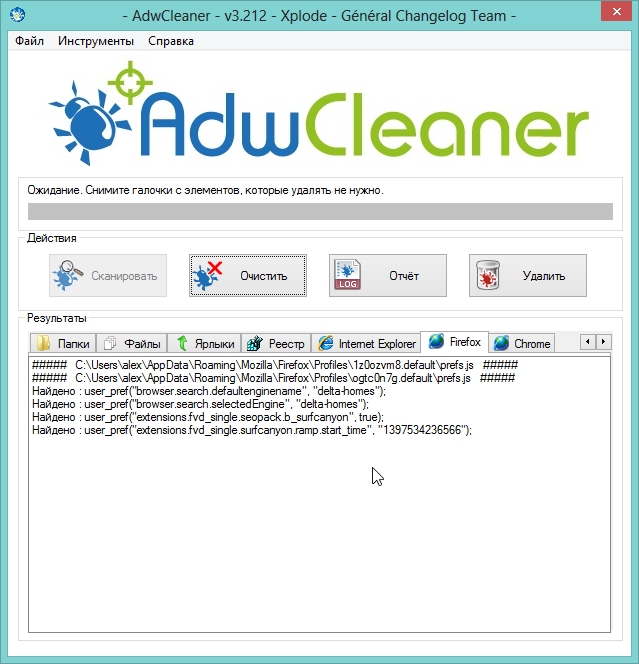
ADW Cleaner
2.2. Malwarebytes
Сайт: http://www.malwarebytes.org/
Напевно, це одна з кращих програм з величезною базою різного рекламного ПЗ. Знаходить всі найпоширеніші види реклами вбудовується в браузери.
Перевіряти потрібно системний диск C, інші на ваш розсуд. Сканування потрібно поставити повне. Див. Скріншот нижче.
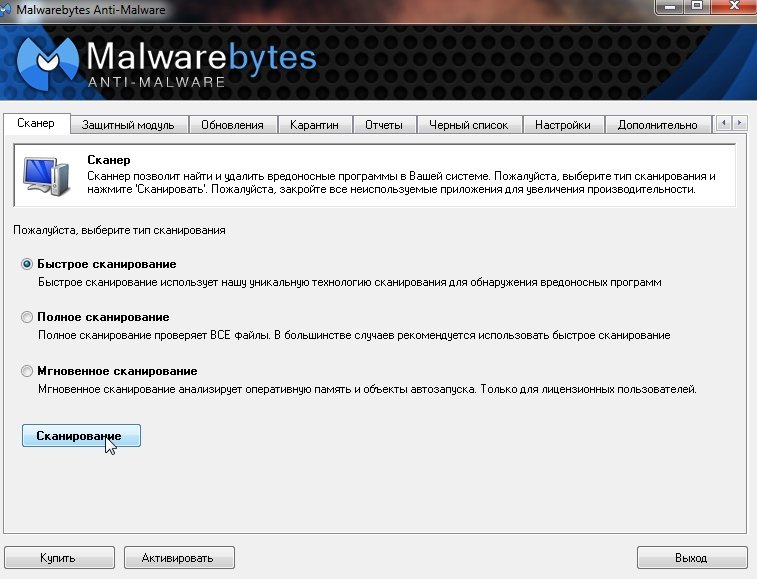
Сканування комп'ютера в програмі Mailwarebytes.
3. Установка браузера і доповнень для блокування реклами
Після вжитих всіх рекомендацій можна встановити заново браузер (вибір браузера :).
До речі, зовсім не зайвим буде встановити Adguard - спец. програма для блокування нав'язливої реклами. Працює абсолютно з усіма браузерами!
Власне на цьому все. Дотримуючись вищенаведеної інструкції ви повністю очистіть свій комп'ютер від рекламного ПО і в вашому браузері більше не буде з'являтися реклама під час завантаження комп'ютера.
Всього найкращого!